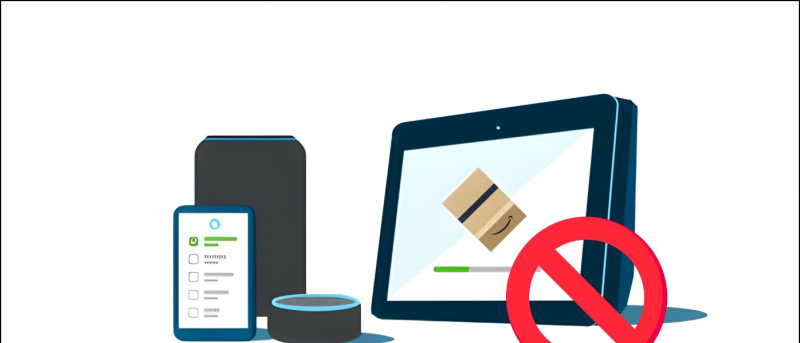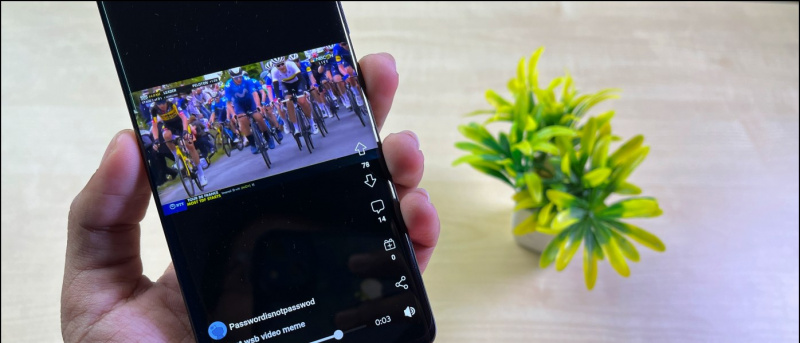V posledních několika týdnech začalo mnoho uživatelů chytrých telefonů používat Telegram a stal se jednou z nejlepších aplikací v obchodech s aplikacemi. Tato aplikace také některé nabízí přidané funkce díky čemuž se liší od WhatsApp, který po změnách zásad způsobil u mnoha lidí problémy s ochranou soukromí. Pokud používáte Telegram a také se obáváte o své soukromí a bezpečnost, přišli jste na správný článek. Už jsme mluvili o tom, jak můžete použít zámek otisků prstů na WhatsApp a dnes si povíme o zámku otisků prstů pro Telegram, abyste si mohli své chaty zabezpečit.
Přečtěte si také | Jak posílat mizející zprávy na WhatsApp, Telegram, Signal
google play neumí aktualizovat aplikace
Zabezpečte své telegramové chaty
Obsah
Telegram má vestavěnou funkci zámku hesla, která, podobně jako WhatsApp. Tady můžete nastavit přístupový kód v Telegramu.
Nastavte přístupový kód



1. Otevřete na svém smartphonu aplikaci Telegram a klepněte na třířádkovou nabídku vlevo nahoře.
2. Odtud vyberte možnost „Nastavení“ a klepněte na „Soukromí a zabezpečení“.
3. V části „Zabezpečení“ klepněte na „Zámek hesla“.



4. Povolte přepínač vedle možnosti „Passcode Lock“ (Zámek hesla).
5. Nyní vás aplikace vyzve k vytvoření čtyřmístného přístupového kódu. Chcete-li uložit, zadejte jej dvakrát.
A je to! Telegramový kód je nyní aktivní.
Povolte zámek otisků prstů
Po nastavení přístupového kódu se zobrazí možnost „Odemknout pomocí otisku prstu“. Ve výchozím nastavení je povoleno. Tuto funkci můžete deaktivovat, pokud chcete odemknout pouze pomocí přístupového kódu.
změna zvuků upozornění na galaxii s7

Nyní, když otevřete aplikaci Telegram, uvidíte na obrazovce možnost odemknutí pomocí otisku prstu. I tam můžete opustit obrazovku a použít přístupový kód.
Nastavte čas automatického zámku
Ve výchozím nastavení Telegram aplikaci automaticky uzamkne po hodině. To je příliš dlouho, že? Můžete jej také nastavit podle svých preferencí.

Ve výše uvedeném nastavení klepněte na možnost „Automatický zámek“ a změňte čas kdekoli mezi 1 minutou a 45 hodinami. Tuto funkci můžete také deaktivovat odtud.
Po dokončení nastavení uložte nastavení klepnutím na tlačítko Hotovo.
Vaše aplikace se nyní uzamkne po nastaveném čase. Můžete jej také uzamknout ručně klepnutím na ikonu zámku na obrazovce „Chaty“.
Bonusový tip: Skrýt chaty v App Switcher

Můžete se také rozhodnout skrýt obsah aplikace v úkolu nebo v přepínači aplikací. Vše, co musíte udělat, je deaktivovat přepínač „Zobrazit obsah aplikace v Přepínači úloh“ v části Automatický zámek.
nejlepší aplikace pro zvuky upozornění pro android
Body k poznámce
- Telegramový přístupový kód není synchronizován s vaším telegramovým účtem a je určen pouze pro dané konkrétní zařízení a můžete jej nastavit na každém zařízení.
- Pokud svůj přístupový kód zapomenete, budete muset aplikaci Telegram smazat a znovu nainstalovat.
- Získáte zpět všechna svá data kromě Tajné kočky.
- Pokud chat skryjete na obrazovce přepínače aplikací, nebudete moci v aplikaci pořizovat snímky obrazovky.
Takto můžete pro Telegram použít přístupový kód a zámek otisků prstů. Pokud se chcete dozvědět více o jeho funkcích souvisejících s WhatsApp, přečtěte si WhatsApp Vs Telegram Vs Signal podrobné srovnání zde .
Další tipy a triky najdete naladěno!
Komentáře na FacebookuMůžete nás také sledovat pro okamžité technické novinky na adrese zprávy Google nebo pro tipy a triky, recenze chytrých telefonů a gadgetů, připojte se GadgetsToUse Telegram Group nebo se přihlaste k odběru nejnovějších videí GadgetsToUse Youtube Channel.